РУКОВОДСТВО ПОЛЬЗОВАТЕЛЯ.
При запуске приложения выводится главная форма «Comptroller for iron», содержащий панель меню, компонент TreeView(Окно в котором отображается иерархическая структура данных в виде дерева) и компонент TabControl- эти элементы предназначены для управление БД. При открытии панели меню будут следующие кнопки «Добавить», «Редактировать», «Удалить».
Дерево в окне Treeview можно переключать с помощью вкладок Tab Controll: «Компьютеры» и «Др. устройства». Также с помощью узлов дерева можно перемещаться по записям в таблице и таблицам, если щелкнуть на выделенном узле правой кнопкой появится панель компонента PopupMenu, при этом на разных уровнях в дереве появляются разные кнопки и на каждой вкладке в разном составе: вкладка «Компьютеры», уровень дерева один («Добавить», «Редактировать», «Удалить»), уровень дерева три («Отсеять», «Просмотреть все» ) и вкладка «Др. устройства», уровень дерева два («Добавить», «Редактировать», «Удалить», «Отсеять», «Просмотреть все»).
На таблицах находящихся на главной форме отображается информация о компьютерах и их ней конфигурации и других устройствах (Принтеры, сканеры…) имеющихся в распоряжении Вычислительного центра «КТК».
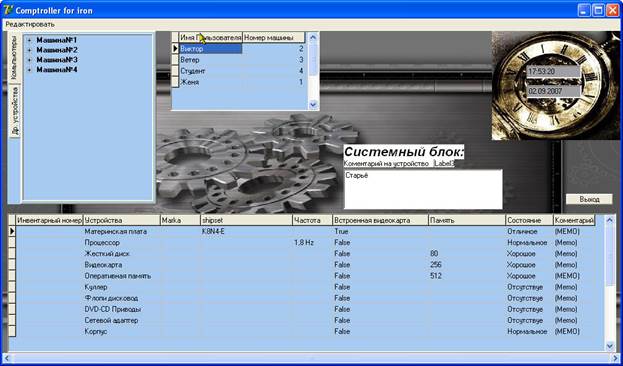
Рисунок А.1 – «Comptroller for iron»
При нажатии кнопок «Добавить», «Редактировать» при включенной вкладке «Компьютеры», появляется форма «Учетная карточка», которая позволяет произвести изменения в новой записи при нажатии кнопки «Добавить», при нажатии кнопки «Редактировать» в выбранной. Форма предлагает произвести следующие действия, посредством Компонента Tab Control, переключаться по вкладкам и в носить изменения.
Вкладки:
1.Системный блок:
- материнская плата;
- видеокарта;
- жесткий;
- оперативная память;
- процессор;
- куллер;
- флоппи дисковод;
- DVD-CD Приводы;
- сетевой адаптер;
- корпус.
2.Периферия:
- монитор;
- колонки;
- клавиатура;
- мышь.
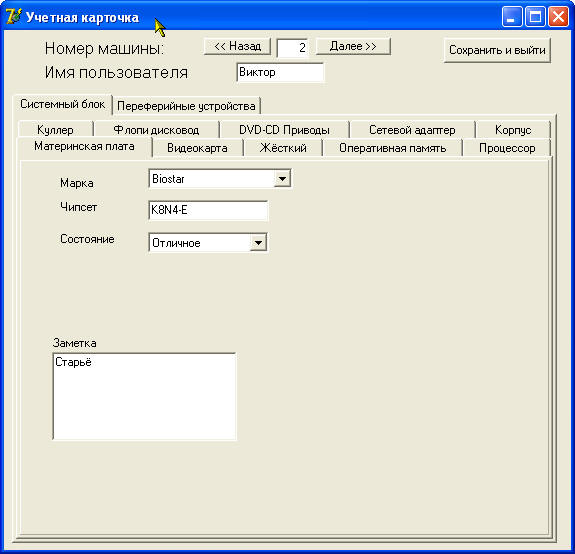
Рисунок А.2 - Учетная карточка(Компьютеры)
А также дает возможность перемещаться по записям с помощью кнопок «назад» и «далее».
При нажатии кнопки «Удалить» происходит автоматизированное удаление записей в связанных таблицах.
При нажатии кнопок «Добавить», «Редактировать» при включенной вкладке «Др. устройства», появляется форма «Учетная карточка», которая позволяет произвести изменения в новой записи при нажатии кнопки «Добавить», при нажатии кнопки «Редактировать» в выбранной.
И дает возможность перемещаться по записям с помощью кнопок «назад» и «Вперед».
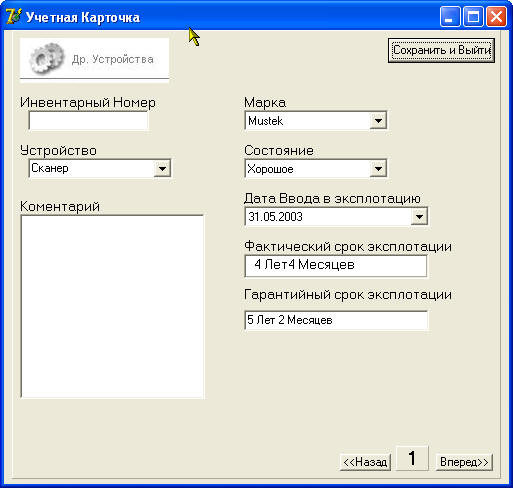
Рисунок А.3 – Учетная карточка(Др. устройства)
Так же стоит отметить, что вся введенная информация, после нажатия кнопки «Сохранить и Выйти», сразу же появляется в таблицах на главной форме «Comptroller for iron» .
При нажатии кнопки «Отсеять», «Просмотреть все» появляется форма отбора, где с помощью SQL запроса выбираются данные:
Кнопка «Отсеять», отображается конкретно выбранное устройство.
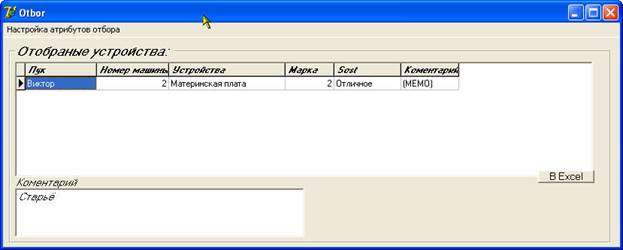
Рисунок А.4.1 – «Отбор»
Кнопка «Просмотреть все», отображаются все устройства совпадающие с выбранным по категории.
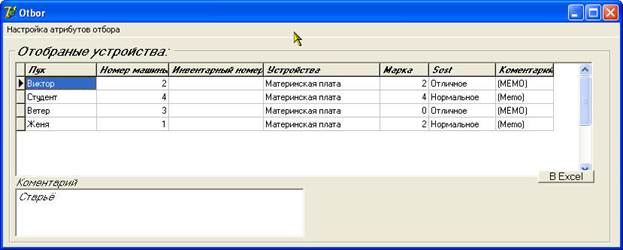
Рисунок А.4.2 – «Отбор»
При нажатии кнопки «В Excel» данные с Db Grid отправляются в Excel

Рисунок А.5 – «Excel»
Где могут быть отправлены на печать или отредактированы.
При выборе пункта меню на форме «Отбор» :
Настойка атрибутов отбора – Системный блок;
Настойка атрибутов отбора – Переферия;
Настойка атрибутов отбора – Др. устройства;
Получите возможность редактировать данные для отчета не только в Excel но и заранее

Рисунок А.6 – «Настройка атрибутов»
Кликая на CheckBox можно изменять атрибуты вывода в Excel.
Уважаемый посетитель!
Чтобы распечатать файл, скачайте его (в формате Word).
Ссылка на скачивание - внизу страницы.